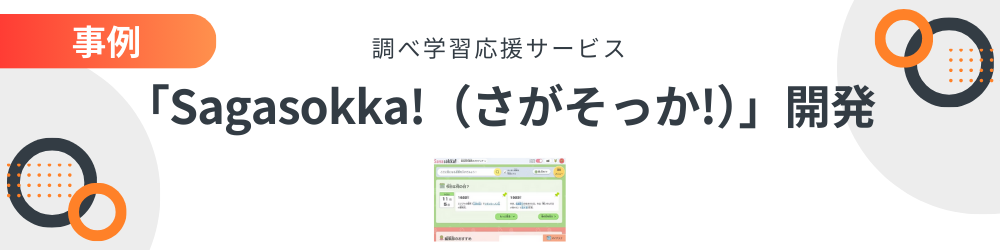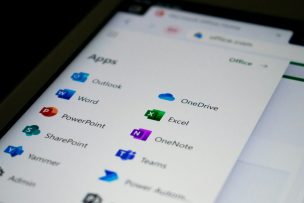
CopilotがAIツールの名称と知っていても、具体的にどんなことに役立つのか分からず、活用に踏み出せない方も多いでしょう。
- Copilotとは何?
- Microsoft 365 Copilotで何ができるの?
- 本当に業務効率化につながっている事例はある?
Copilotは、Microsoftが提供するAIツールで、専門的な知識や経験がなくても利用できる点が幅広く支持されています。
この記事では、Copilotの概要と種類に加え、企業での注目度の高いMicrosoft 365 Copilotの機能や導入事例も紹介します。Copilotにより業務効率化を進め、戦略的な業務に集中できる環境を作り出し、ビジネス成果の向上を加速しましょう。
<目次>
企業におけるMicrosoft 365 Copilotの事例
・Microsoft 365 Copilot を従業員 1 万人に導入(株式会社東芝)
・導入初期ひとりあたり月 12 時間の業務時間削減を達成(株式会社デンソー)
・日本企業初のグローバル全社導入(住友商事株式会社)
Copilotとは
Copilotとは、Microsoft社から提供される業務効率の向上に役立つAIアシスタントです。
普段使っているさまざまなツールやサービスに組み込まれており、まるで共同作業者のように作業をサポートしてくれます。
例えば、文章作成のアイデア出しや校正からデータ分析・議事録作成まで、必要な情報を提供したり、面倒な作業を代行してくれたりします。
また、直感的な操作が可能で、初心者でも簡単に使いこなせる点も特徴です。
Copilotは、作業負担を軽減しながら業務の質を向上させたい方にとって頼れるツールです。
Copilotの種類
Copilotには複数の種類があり、種類によって利用できる機能や特徴、考慮点なども異なります。
2025年4月時点で、提供されているCopilotツールは主に以下の4種類です。
- Microsoft Copilot
- Microsoft Copilot Pro
- Microsoft Copilot in Window
- Microsoft 365 Copilot
ツールの特性を正しく把握し、目的や悩みに応じて最適なCopilotを活用し、業務の効率性を的確に高めましょう。
Microsoft Copilot
Microsoft Copilotは、手軽に始められるAIアシスタントとして、日々の作業効率化に貢献してくれます。
無料でありながら、定型的な作業の自動化を通じて手間の軽減やミスの削減に役立つ点が特徴です。
Microsoft Copilotの概要は以下のとおりです。
| 特徴 | 文章や画像の作成など、生成AIの基本的な機能を提供 |
| 想定利用者 | AIを初めて使う人や手軽に業務効率化を求める人 |
| 費用形態 | 無料 |
| 利用上の考慮点 | 高度なデータ分析やOffice製品との連携なし。チャットは1日300回、画像生成は1日15回まで。 |
基本的なAIアシスタント機能を無料で試せるため、手軽にAIを活用して日々の作業効率化を進めたい方にとって有効なツールでしょう。
Microsoft Copilot Pro
Microsoft Copilot Proは無料版Copilotの進化版であり、高度なAI機能やOffice製品との連携強化により、業務効率化を加速できる有料サービスです。
例えば、最新のAIモデルへの優先アクセスや、新しいAI機能をいち早く体験できる点は無料版との違いです。
Microsoft Copilot Proの概要は下記のとおり整理されます。
| 特徴 | Microsoft Copilotの有料版で、回答スピードが向上。 WordやExcelなどのOffice製品とも連携。 |
| 想定利用者 | ビジネスパーソンや専門的な業務を行う個人ユーザー |
| 費用形態 | 月額3,200円/ユーザー(2025年4月時点) |
| 利用上の考慮点 | 高度なセキュリティ環境が必要な場合は別途設定が必要。画像生成は1日100回までの制限あり。 |
頻繁にOffice製品を利用していて、かつ高度なAI機能を求めているユーザーにとって、Microsoft Copilot Proは生産性を強力に向上させてくれるツールです。
Microsoft Copilot in Windows
Microsoft Copilot in Windowsは、Windows OSに搭載されているAIアシスタントです。
ブラウザを開いたり別アプリを起動したりする手間なく、パソコン上で直接利用でき、必要になったらすぐにサポートを受けられます。
例えば、パソコン内のファイル検索やアプリケーションの起動、設定変更なども自然言語での指示で実行してもらえる機能も備わっています。
| 特徴 | Windows 11に統合されたAIアシスタントで、ファイル検索や設定変更などを自然言語で指示可能 |
| 想定利用者 | Windows 11を利用する個人ユーザーやビジネスパーソン |
| 費用形態 | 無料 |
| 利用上の考慮点 | インターネット接続が原則必要で、一部機能はオフラインだと利用不可 |
Microsoft Copilot in Windowsは、パソコンの利用体験を向上させ、さまざまなパソコン作業の効率化に貢献するAIアシスタントです。
Microsoft 365 Copilot
Microsoft 365 Copilotは、ビジネスで頻繁に利用するMicrosoft 365アプリに統合された生成AIツールです。各アプリの機能をAIが拡張して、多岐にわたる作業を幅広く支援し、日々の業務効率を飛躍的に向上させます。
ほかのCopilotと異なり、法人向けMicrosoft 365ライセンスを利用している必要があり、本格的な企業向けCopilotに位置づけられます。
| 特徴 | Microsoft 365アプリに統合されており、文書作成・データ分析・会議議事録作成などを効率化 |
| 想定利用者 | 中小企業から大企業までのビジネスパーソン |
| 費用形態 | 月額4,722円/ユーザー |
| 利用上の考慮点 | 特定のMicrosoft 365ライセンスの利用が前提(例:E3/E5やBusiness Basic/Business Standard/Business Premiumなど) |
Microsoft 365 CopilotはOffice製品を用いる業務を効率化し、重要な業務に集中できる時間を作り出したい場合に頼りたいツールです。
Microsoft 365 Copilotでできること
Microsoft 365 Copilotは、Office製品と連携して活用でき、それぞれの製品を用いた作業の効率化に貢献します。
Copilot機能で利便性を高められるOffice製品は6つです。
- Word
- Exel
- PowerPoint
- Outlook
- Teams
- OneNote
ビジネスの現場では、業務時間内でOffice製品を利用している時間が大半を占めるケースも少なくありません。Microsoft 365 Copilotを活用して、さまざまな作業を効率化し、業務全体の生産性を高めましょう。
Word
WordでMicrosoft 365 Copilotを活用すると、文書の作成時間を大幅に短縮し、洗練された質の高い文章を効率的に作成できるようになります。なぜなら、Copilotが文章の草稿作成・要約・校正から表現の改善まで、さまざまな面で執筆作業を支援してくれるためです。
WordにおけるMicrosoft 365 Copilotが支援してくれる主な内容は以下のとおりです。
- 文章の要約:長文を簡潔に要約し、重要ポイントを抽出
- 文章の推敲: 文法・スペル・句読点のチェックに加え、文章の流れや明瞭さを改善
- 文章の書き換え:選択した文章の文体をフォーマル形式や異なるトーンに書き換え
- 下書きの作成:プロンプト(指示)に基づいて、草稿を生成
Microsoft 365 Copilotは、文書作成に関してアイデア出しから最終的な仕上げまであらゆる段階で支援し、Wordでの作業を効率化します。
Exel
ExcelでMicrosoft 365 Copilotを利用すると、分析作業が効率化され、時間がかかる集計やグラフ作成などを迅速にサポートしてもらえます。
ExcelでCopilotが支援してくれる内容例は以下の通りです。
- 数式や計算の提案:自然言語で目的を伝えると、適切なExcelの数式や関数を提案
- データの分析:プロンプトに従い、特定のデータの抽出
- グラフの作成:プロンプトやデータに基づいてグラフを生成
特に、具体的な操作方法がわからない場合、従来は操作手順を自分で調べる必要があり、作業時間が長期化するケースは少なくありません。しかし、Copilotにしたいことを依頼したり問いかけたりすれば、自動実行してもらえたり手続き方法をガイドしてもらえたりします。
Microsoft 365 Copilotは、Excelの専門的な知識がなくても迅速なデータ分析や意思決定を助けてくれます。
PowerPoint
Microsoft 365 Copilotを使えば、PowerPointでの資料の作成時間が短縮するだけでなく、より魅力的で効果的なスライドを作成できます。なぜなら、Copilotに指示するだけで、資料作成で手間のかかるスライドデザインや構成の提案や草稿作成を進めてもらえるためです。
PowerPointでCopilotが支援してくれる内容例は下記のとおりです。
- ファイル内容の要約:スライドに記載された主要なポイントを抽出して要約
- 画像の挿入:指示に基づいて、特定の画像を挿入
- テキストファイルからスライドを作成:文書内容からスライドを自動生成
Colipotを用いると、アイデア出しからデザインの仕上げや発表準備まで、スライド作成の負担を軽減し、高品質の資料作成を可能にします。
Outlook
Outlook向けCopilotを利用すると、日々のメール処理にかかる時間を大幅に削減し、コミュニケーションがより効率的になります。特にメール受信・送信数が多い方であれば、Copilotによる効率化について大きな効果を実感しやすいでしょう。
Outlook向けCopilotで提供される主な機能は下記のとおりです。
- メールの要約:長文のメールや複数のメールから重要なポイントを抽出して要約
- メールの下書き:プロンプトを用いて、指定した内容や表現でメールを草稿を生成
- タスクの整理:メール内容から対応すべき事項を抽出
- 会議などの調整:利用者のスケジュールから会議に割り当てられる日時を提案
Microsoft 365 Copilotは、Outlookでのメールの読み書きや整理などの作業を効率化し、重要なやりとりに集中できる環境を提供してくれます。
Teams
TeamsでCopilot機能を追加すると、コミュニケーションやコラボレーションが一層効率的になり、情報共有が迅速化します。理由は、AIが会話の要約からタスクの整理、重要な情報の抽出までを自動で行ってくれるためです。
TeamsでCopilotを用いた際に、提供される特徴的な機能は下記の3点に整理されます。
- 会議の議事録作成:Teams会議の議論内容や決定事項を要約
- チャットの要約:複数のチャットメッセージを要約
- タスクの抽出:チャットや会議での発言から作業事項を整理
Microsoft 365 CopilotをTeamsにも適用して、情報共有・意思決定・タスク管理を効率化し、チーム全体の生産性を向上しましょう。
OneNote
OneNoteでCopilotを利用すると、OneNote上でのアイデア出しや文章整理が円滑になり、業務効率化の加速に貢献します。Copilotのチャット画面から指示を送ったり、表示される選択肢を選択したりすると、リアルタイムで情報整理やメモ作成が進められます。
OneNoteでCopilotを通じて実施できる内容は下記のとおりです。
- メモの要約:長い文章を簡潔に要約し、重要事項を抽出
- タスクの整理:OneNote上の文章から作業事項を抽出したり、プロンプト内容に応じて対応事項を作成
- 文章の下書き:プロンプト内容から、草稿を作成
- 表の作成:プロンプトに記載した行・列の項目などに基づいて、表を作成
Microsoft 365 CopilotはOneNoteを使った情報管理を簡素化し、利用者の生産的・創造的な作業に集中しやすい環境を提供してくれます。
企業におけるMicrosoft 365 Copilotの事例
Microsoft 365 Copilotは、さまざまな企業で活用が進んでおり、検証段階から本格利用段階に入った企業も増えています。
これからMicrosoft 365 Copilotの導入を検討しているのであれば、取り組み方のヒントを得るために知っておきたい事例は下記3社の取り組みです。
- 株式会社東芝
- 株式会社デンソー
- 住友商事株式会社
事例から得られる学びを活用して、円滑にMicrosoft 365 Copilotを導入し、企業の生産性・創造性・収益性を高めましょう。
Microsoft 365 Copilot を従業員 1 万人に導入
東芝は、Microsoft 365 Copilotの導入を通じて、大幅な業務効率化を進めています。最初に取りかかった従業員400人によるトライアル段階で、1人あたり平均5.6時間の業務時間の削減効果が認められました。
また、創造的な活動の推進や業務品質の向上などの定性効果も報告され、参加者の70%が利用継続を希望したことから、1万人への導入が決まりました。本格導入では、従業員に使いたいと思わせる仕掛けとして、ユースケースカタログを整え、従業員が積極的に利用する環境整備に重点をおいています。
本事例から、Microsoft 365 Copilotは従業員の生産性や創造性を高め、企業全体の稼ぐ力の強化に寄与するツールと言えるでしょう。
参考:https://www.microsoft.com/ja-jp/customers/story/20561-toshiba-microsoft-copilot
導入初期ひとりあたり月 12 時間の業務時間削減を達成(株式会社デンソー)
デンソーは、Microsoft 365 Copilotの導入により、現場の余力を作り、重要業務にあたる時間の創出を進めています。導入プロジェクトは3段階に分けられ、最初の導入対象者は400人・第2段階が6千人・最終段階が3万人と徐々に利用者を拡大して浸透を図りました。
第1段階では、1人あたり月12時間ほどの業務時間が削減されました。その結果、業務効率化に有効なツールとして評価され、全社展開の加速につながっています。
また、連携対象であるMicrosoft 365のセキュリティ仕様が、Copilotにも適用される安全性の高さも利用メリットとして認められています。デンソーの取り組みは、Microsoft 365 Copilotが単なる効率化ツールではなく、業務で安心して幅広く活用できるAIアシスタントだと示唆する事例です。
参考:https://www.microsoft.com/ja-jp/customers/story/19426-denso-corporation-microsoft-365-copilot
日本企業初のグローバル全社導入(住友商事株式会社)
住友商事はMicrosoft 365 Copilotの導入を通じて、生産性・収益性の向上を進めています。
検討局面では、会長を含めた 役員層が体験する機会を設け、Copilotのメリットを実感してもらい、導入の重要性を周知した点が特徴的です。本格導入が決定して以降、汎用的な業務に対してはユースケースごとにプロンプトの雛形を準備し、Copilotを利用する習慣づけを後押ししました。また、各事業部門に相談役としてCopilotを使いこなす社員をアンバサダーに任命し、各部門の業務特性に合わせた活用と浸透を図っています。
業務全体での活用を経営層から現場社員が一丸となって取り組み、本格的な業務変革を進めている好事例です。
まとめ
この記事では、Copilotの種類やMicrosoft 365 Copilotの機能とともに、企業での導入事例を解説しました。
Copilotは、業務を劇的に効率化して戦略的業務に集中しやすくし、企業の競争優位性の強化をもたらすと期待されているAIアドバイザーです。労働人口が減少し、労働力の確保が困難になっている現在、少ない社員で従来の成果を維持し、さらに高める上でAIツールの活用は欠かせません。
多くの業務で利用されているOffice製品と連携するMicrosoft 365 Copilotを活用して、生産性や収益性の向上を目指しましょう。